Die 30 besten versteckten Funktionen von macOS Sonoma, die Sie kennen sollten!
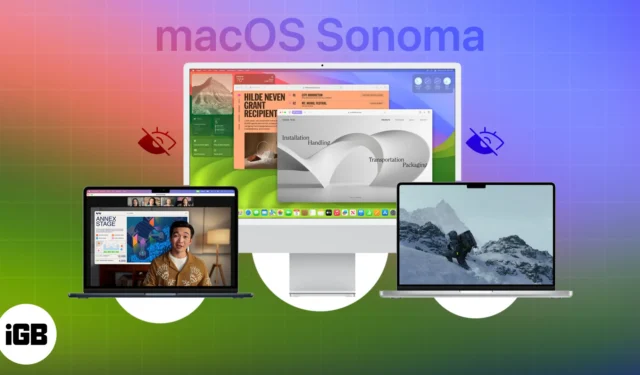
Von der Vereinfachung Ihrer Arbeit bis hin zur Bereitstellung benutzerfreundlicher Tools wurde macOS Sonoma sorgfältig entwickelt, um Ihnen Möglichkeiten zu bieten, die Sie sich vielleicht nicht hätten vorstellen können. Sie kennen sicher bereits einige der beeindruckendsten Funktionen des neuesten macOS, wie interaktive Widgets, Presenter-Overlay und die neuesten Bildschirmschoner.
Aber wir haben tiefer gegraben und viele versteckte Funktionen von macOS Sonoma aufgedeckt. Und wenn Sie mehr über diese Funktionen erfahren möchten, ist dieser Leitfaden genau das Richtige für Sie!
1. Erstellen Sie personalisierte Safari-Profile
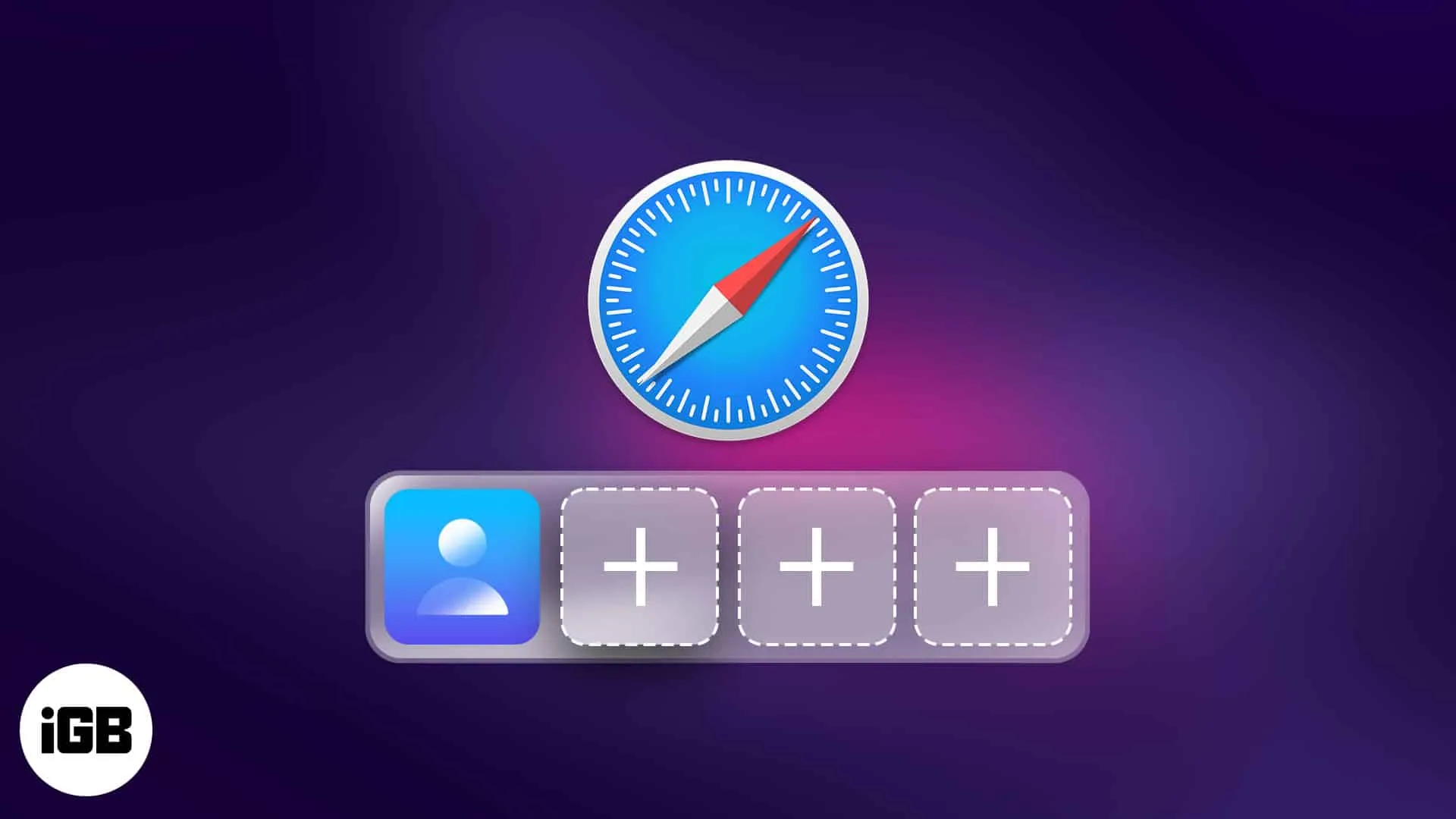
Safari hat einen besonderen Platz im Herzen der Apple-Benutzer und Apple achtet sehr darauf, dass es mit den neuesten Entwicklungen auf dem neuesten Stand bleibt.
Eine spannende Ergänzung zum macOS Sonoma-Update ist die Möglichkeit, mehrere Profile im Safari-Webbrowser zu erstellen . Wenn Sie mit Google Chrome vertraut sind , kennen Sie diese Funktion möglicherweise bereits. Apple-Freaks würden sagen: Besser spät als nie 😉
2. Sperren Sie Ihr privates Browserfenster automatisch
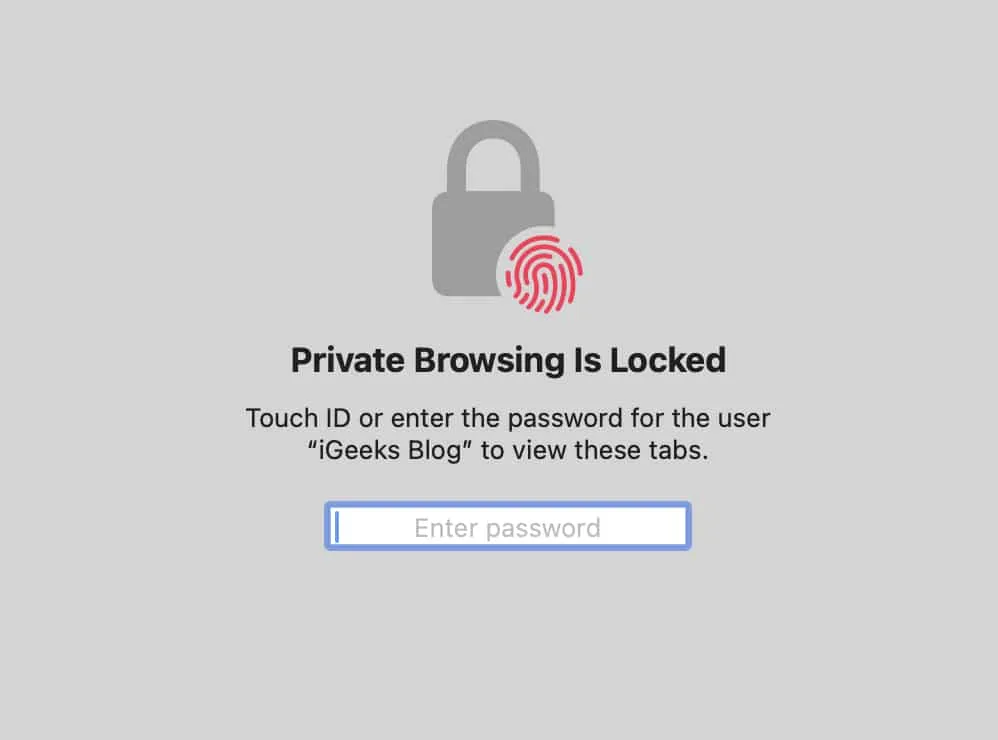
Apple priorisiert Ihre Privatsphäre vor allem anderen. Daher haben sie mit dem neuesten macOS-Update eine neue Funktion hinzugefügt, die Ihr privates Browserfenster automatisch sperrt, wenn Sie es nicht verwenden. Dadurch bleiben Ihr Browserverlauf und Ihre Aktivitäten privat.
Wir haben einen hilfreichen Artikel, wenn Sie weitere Informationen zum automatischen Sperren Ihres privaten Safari-Fensters benötigen .
3. Identifizieren Sie, wer die Tür verriegelt/entriegelt hat
Seit macOS Sonoma hat sich die Intelligenz der Home-App auf Ihrem Mac erheblich verbessert. Da es nun die Aktionen Ihrer Smart-Geräte aufzeichnet, können Sie schnell feststellen, wer Ihre Smart-Tür ver- und entriegelt hat. Diese Ereignisse können einfach im Abschnitt „Aktivitätsverlauf“ der Home-App verfolgt und überprüft werden.
4. Verwenden Sie gleichzeitig Diktat und Tastatur
Vor der Veröffentlichung von macOS Sonoma konnten Sie jeweils nur die Tastatur oder den Diktiermodus verwenden. Jetzt können Sie die Mac-Tastatur und den Diktiermodus gleichzeitig verwenden. Gehen Sie wie folgt vor, um diese Funktion zu aktivieren:
- Klicken Sie in der Menüleiste auf das Apple-Logo → gehen Sie zu Systemeinstellungen .
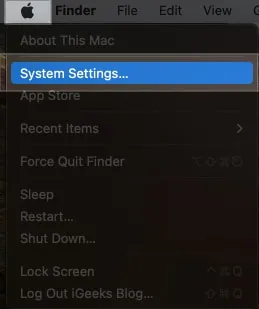
- Scrollen Sie im linken Bereich nach unten und wählen Sie Tastatur aus .
- Aktivieren Sie unter „Diktieren“ die Schaltfläche neben dem Mikrofonsymbol .
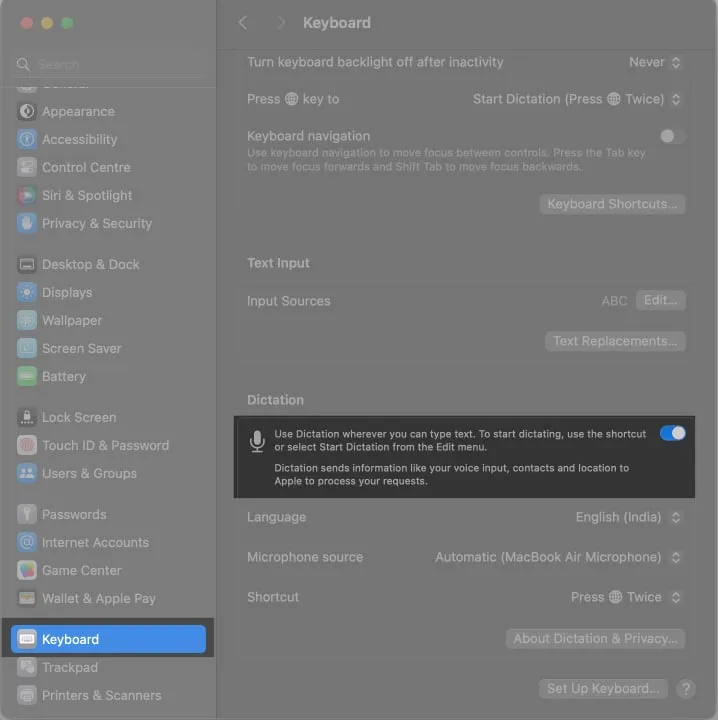
Glückwunsch! Jetzt haben Sie die Möglichkeit, den Diktiermodus mit nur einem Tastendruck zu aktivieren. Drücken Sie einfach die Mikrofontaste, die sich praktischerweise als F5-Taste auf Ihrer Tastatur befindet (falls Sie die Standardtaste angepasst haben, achten Sie darauf, die von Ihnen festgelegte Taste zu drücken).
Sobald Sie den Diktiermodus erfolgreich aktiviert haben, müssen Sie nur noch die Wörter sprechen, die Sie eingeben möchten, und sie werden wie von Zauberhand auf dem Bildschirm angezeigt.
5. Aktivieren Sie Siri einfach mit „ Hey Siri“
Siri ist einer der intelligentesten Assistenten überhaupt, entwickelt von Apple. Es wurde entwickelt, um Ihnen das Leben auf Ihrem Mac zu erleichtern, indem es verschiedene Aufgaben ausführt, ohne dass Sie physisch mit Ihrem Computer interagieren müssen.
Bevor macOS Sonoma auf den Markt kam, mussten Sie Siri aktivieren, indem Sie auf das Siri-Symbol in der Menüleiste klickten oder „Hey Siri“ sagten. Aber jetzt, mit dem neuesten Update, können Sie einfach „Siri“ sagen, um es zu starten, was sich intuitiver und nahtloser anfühlt.
6. Einkaufslisten in Erinnerungen zum automatischen Sortieren von Artikeln
Das Organisieren Ihrer Artikel in der Erinnerungs-App ist so einfach und bequem wie nie zuvor. Wenn es um Einkaufslisten geht, sorgt die Apple Reminders-App für die automatische Kategorisierung der Artikel, sodass Ihr Einkaufserlebnis zum Kinderspiel wird.
Das neueste Update beinhaltet auch die herausragende Funktion „Spaltenansicht“, die Abschnitte geschickt in separate Spalten auf Ihrem Bildschirm unterteilt. Dank dieser wunderbaren Verbesserung haben Sie jetzt eine bessere visuelle Darstellung Ihrer Aufgaben, die die Verwaltung und Priorisierung Ihrer To-Do-Liste noch einfacher macht.
7. Erstellen Sie gemeinsam eine Apple Music-Playlist
Nachdem Apple dies mit macOS Sonoma möglich gemacht hat, warum versammeln Sie nicht Ihre Freunde und laden sie herzlich ein, sich Ihrer unverwechselbaren Playlist anzuschließen? Sobald sie an Bord sind, handelt es sich um einen gemeinschaftlichen Prozess, bei dem jeder Songs hinzufügen, neu arrangieren oder sogar herausnehmen kann.
Sie können im Abschnitt „Aktuelle Wiedergabe“ eine entzückende Auswahl an Emojis verwenden, um Ihre Gefühle bezüglich der Songauswahl auszudrücken, was die Sache noch spannender macht. Lasst uns also von der Musik zusammengebracht werden und das Erstellen einer Playlist zu einem besonderen Erlebnis voller gemeinsamer Momente und einzigartiger musikalischer Ausdrucksformen machen!
8. People Album erkennt jetzt Katzen und Hunde
Das People-Album hat erhebliche Fortschritte bei der Fähigkeit gemacht, Ihre liebsten Personen genau zu identifizieren und anzuerkennen. Noch bemerkenswerter ist, dass es jetzt nicht nur Menschen umfasst, sondern auch die geschätzten Katzen- und Hundemitglieder, die einen besonderen Platz in Ihrer Familie einnehmen.
Mit dieser bemerkenswerten Verbesserung hat das Album „People“ wirklich alle Erwartungen übertroffen und ist ein Beweis für sein Engagement, die Essenz Ihrer Lieben einzufangen, seien sie nun menschlich oder pelzig.
9. Informationen zu einem Objekt in einem Videobild abrufen
Das visuelle Nachschlagen ist nützlich, da nicht jeder alles weiß. Mit dieser unglaublichen Funktion können Sie nach Informationen in einem Bild oder einem Einzelbild eines angehaltenen Videos suchen.
Obwohl es schon seit einiger Zeit verfügbar ist, hat das neueste macOS-Update die Funktion erheblich verbessert, indem es präziser gemacht wurde und Ihnen relevantere Inhalte über verschiedene Objekte hinweg liefern kann.
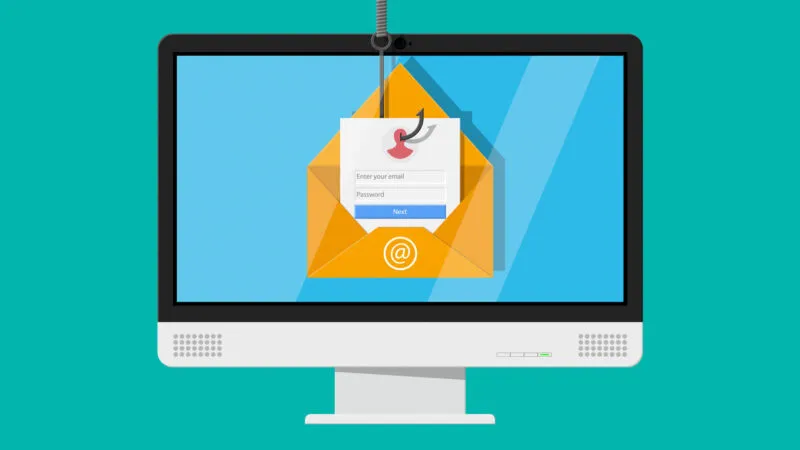
11. Passen Sie den Videorahmen mithilfe der Zoom- und Schwenksteuerung an
Fällt es Ihnen schwer, den richtigen Abstand und die richtige Position für Ihre Videointerviews zu finden? Verabschieden Sie sich von diesem Ärger. Mit macOS Sonoma können Sie jetzt ganz einfach die Komposition Ihres Videos ändern, wenn Sie ein Studio Display oder ein iPhone verwenden.
Sie können über den Bildschirm schwenken, hinein- oder herauszoomen und die Konfiguration auswählen, die für Sie am besten geeignet ist. Sie können sich sogar automatisch in der Mitte des Rahmens platzieren lassen. Mit diesem einfachen Tipp können Sie Ihre Videokonferenzfähigkeiten erheblich verbessern.
12. Präsentieren Sie bei Videoanrufen mehrere Apps
Ich habe eine weitere aufregende Entdeckung in Bezug auf macOS Sonoma, die ich mit euch allen teilen möchte! Diese erstaunliche neue Funktion ist die Bildschirmfreigabeauswahl, die eine nahtlose und bequeme Möglichkeit bietet, Apps während Videoanrufen oder Präsentationen zu teilen.
Sie können mühelos eine einzelne App oder mehrere Apps direkt von Ihrem aktuellen Fenster aus präsentieren und so das Gesamterlebnis Ihrer Videoanrufe und Präsentationen verbessern.
13. Aktivieren Sie Effekte mit Handgesten
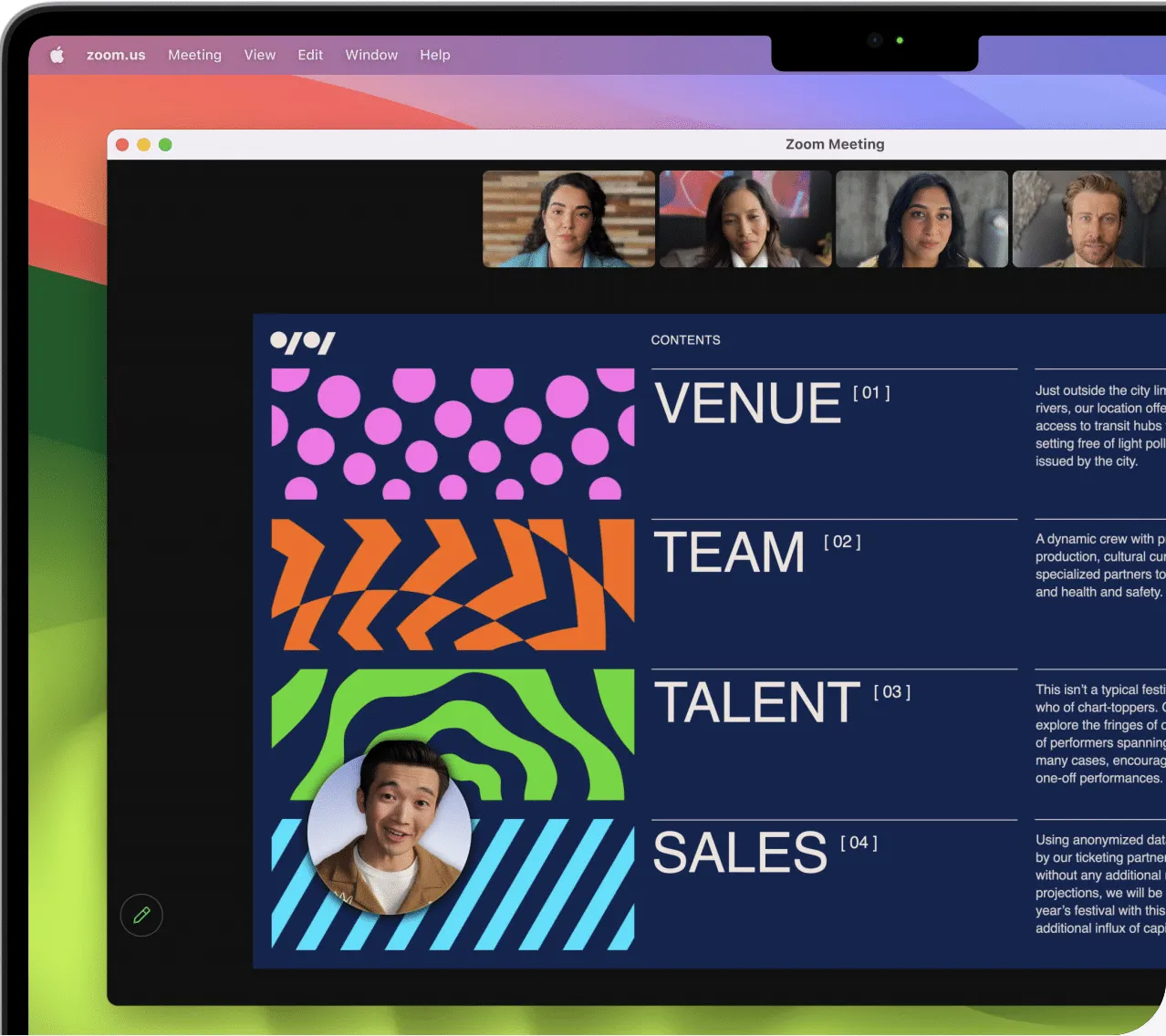
Das Füllen des Kamerarahmens mit unglaublichen 3D-Augmented-Reality-Effekten verleiht Ihrer Präsentation jetzt eine coole Note. Herzen, Konfetti und Feuerwerk sind nur einige der vielen Effekte, aus denen Sie wählen können. Das Beste daran ist, dass Sie diese Effekte schnell und einfach mit einer einzigen Handbewegung teilen können.
14. Wählen Sie während Videokonferenzen aus verschiedenen Overlays
Wenn Sie Ihren Bildschirm während einer Videokonferenz freigeben, haben Sie jetzt die Möglichkeit, die Ansicht des Moderators anzupassen. Sie können entweder ein kleines oder ein großes Overlay auswählen, um die Aufmerksamkeit je nach Situation oder Thema zu lenken. Dies ist Teil der innovativen Presenter Overlay- Funktion von Apple.
Das kleine Overlay ist besonders nützlich, wenn ein Fenster mit Statistiken oder Bildern präsentiert wird, da es den Betrachtern ermöglicht, den Inhalt klar und ohne Ablenkungen zu sehen.
Andererseits ist das große Overlay von Vorteil, wenn Sie eine Anlageidee vorstellen und sich selbst im Rampenlicht stehen und Ihre Präsentationsfähigkeiten unter Beweis stellen möchten. Es hilft, die Aufmerksamkeit auf Sie zu lenken und Ihre Rolle in der Diskussion hervorzuheben.
15. Verbessern Sie das Spielerlebnis mit einem robusten Spielemodus
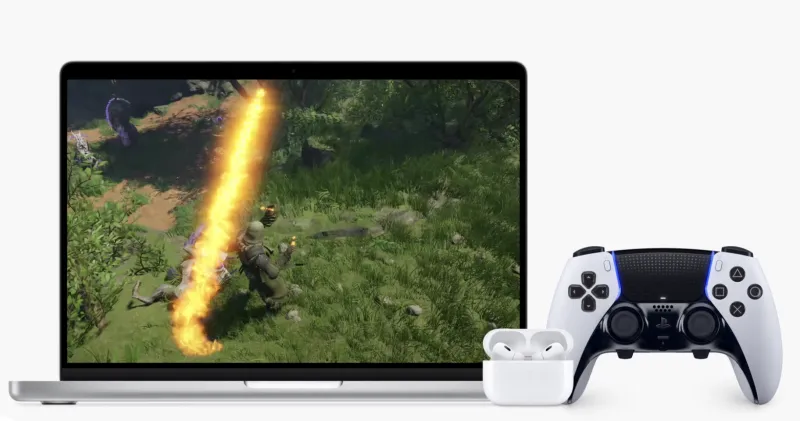
Wenn Sie ein Gaming-Enthusiast sind, hat Apple aufregende Neuigkeiten nur für Sie!
Der mit Spannung erwartete Spielemodus ist mit dem neuesten macOS 14 Sonoma endlich da. Wenn Sie auf Ihrem Mac spielen, wird diese erstaunliche Funktion automatisch aktiviert und gibt Ihren Spielen höchste Priorität, indem sie die CPU- und GPU-Auslastung optimiert und gleichzeitig Hintergrundaufgaben reduziert.
Darüber hinaus wird die Reaktionsfähigkeit verbessert, indem die Latenz bei drahtlosem Zubehör wie Controllern und AirPods minimiert wird. Machen Sie sich bereit, Ihr Spielerlebnis auf ein ganz neues Niveau zu heben!
16. Erstellen Sie eine personalisierte Stimme
Apple fühlt sich seinem Ziel verpflichtet, Apple-Geräte für jedermann zugänglich zu machen. Personal Voice ist nur ein weiterer Schritt in diese Richtung. Es ist ein bemerkenswertes Tool, das Menschen mit Sprechschwierigkeiten dabei hilft, eine einzigartige Stimme zu erzeugen, die wirklich ihre eigene widerspiegelt.
Mit dieser personalisierten Stimme können sie bei FaceTime-Anrufen und persönlichen Gesprächen mithilfe von Live Speech effektiv kommunizieren. Darüber hinaus ermöglicht die neueste Weiterentwicklung die direkte Verbindung von Made for iPhone-Hörgeräten mit dem Mac, was den Komfort für Menschen mit Hörbehinderungen bei Anrufen und Gesprächen erhöht.
Darüber hinaus umfassen die bemerkenswerten Updates auch eine einfachere Methode zum Anpassen der Textgröße für mehr Lesekomfort, die Möglichkeit, animierte Bilder beim Surfen im Internet automatisch anzuhalten, und ein verbessertes Lernerlebnis für die Beherrschung der Sprachsteuerung.
17. Verwischen Sie sensible Fotos und Videos automatisch

Apple hat Ihre Privatsphäre schon immer an erste Stelle gesetzt und geht jetzt noch einen Schritt weiter, um Ihre sensiblen Daten zu schützen. Sie haben eine neue Funktion eingeführt, die dazu beiträgt, Ihre privaten Daten zu schützen, indem eine Warnung vor vertraulichen Inhalten auf Ihrem Gerät angezeigt wird.
Das Tolle an dieser Funktion ist, dass sie nicht nur in Apple Messages funktioniert, sondern auch Apps von Drittanbietern unterstützt, sodass Sie die Kontrolle über Ihre Privatsphäre haben, egal welche App Sie verwenden.
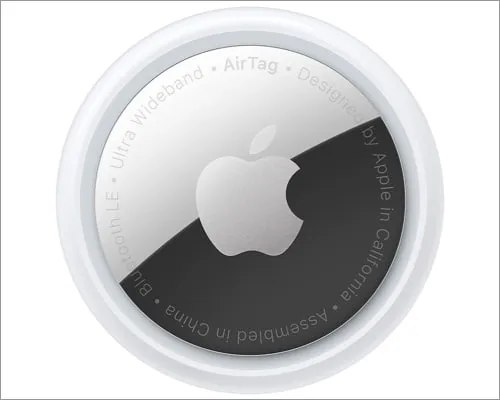
Die Find My-Funktion ist ein äußerst praktisches Tool im Apple-Ökosystem, da sie Ihnen beim Auffinden Ihrer Apple-Geräte hilft. Sie können mühelos nachverfolgen, wo sich Ihr Gerät zuletzt aufgehalten hat, wenn es verloren geht oder gestohlen wird. Wenn Sie mit AirTags vertraut sind, können Sie sie außerdem sogar verwenden, um die Dinge zu finden, an denen Sie sie befestigen.
Spannend ist, dass Sie mit dem neuen macOS 14-Update jetzt Ihren AirTag oder anderes Find My-Netzwerkzubehör mit bis zu fünf anderen Personen teilen können. Und das Coolste daran: Die fünf Personen, mit denen Sie etwas teilen, können auch dafür sorgen, dass das geteilte Element einen Ton abspielt, um das genaue Auffinden zu erleichtern.
19. Korrigierte Wörter automatisch unterstreichen
Wenn Sie wie ich anfällig für Tippfehler sind, ist die Autokorrektur ideal für Sie. Die aktualisierte Autokorrekturfunktion Ihres Mac verfügt über einen cleveren Trick: Sie unterstreicht vorübergehend die korrigierten Wörter, sodass Sie sehen können, was geändert wurde. Darüber hinaus können Sie es ganz einfach mit nur einem Fingertipp wieder auf das ursprüngliche Wort zurücksetzen, wenn Sie es bevorzugen.
20. Beginnen Sie mit dem Schreiben in Apple Notes und fahren Sie in Apple Pages fort
Das neueste Betriebssystem des Mac ermöglicht die Synchronisierung der Notes-App und der Pages-App auf Ihrem Mac. Sie können den Fortschritt Ihres Projekts mühelos teilen, indem Sie einfach auf die Schaltfläche „Teilen“ tippen.
Dadurch können Sie Ihre Arbeit auch bequem von einer Notiz auf Pages übertragen, wo Sie Ihrer Kreativität freien Lauf lassen können. Passen Sie die Schriftarten an Ihren persönlichen Stil an, passen Sie die Größe von Grafiken perfekt an, integrieren Sie fesselnde Videos und entdecken Sie eine Vielzahl spannender Funktionen, um außergewöhnliche Dokumente zu erstellen, die einen bleibenden Eindruck hinterlassen.
21. PDFs in der Notes-App anzeigen
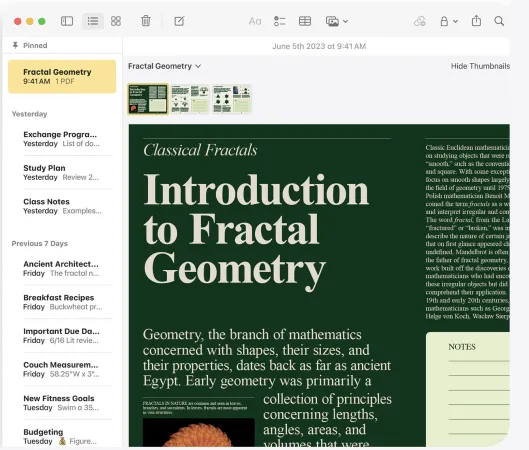
Auf Ihrem Mac mit dem neuesten macOS-Update können Sie jetzt ganz einfach ein PDF in seiner Gesamtheit ohne Unterbrechungen anzeigen und dabei die gesamte Breite Ihrer Notes-Benutzeroberfläche einnehmen. Klicken Sie einfach zwischen den Seiten des PDFs, um einfach zwischen ihnen zu navigieren.
Steigern Sie außerdem die Produktivität, indem Sie mehrere PDFs in einer einzigen Notiz speichern und so den Zugriff auf alle relevanten Dokumente, die Sie benötigen, vereinfachen.
22. Nutzen Sie das automatische Ausfüllen, um Dokumente schnell auszufüllen
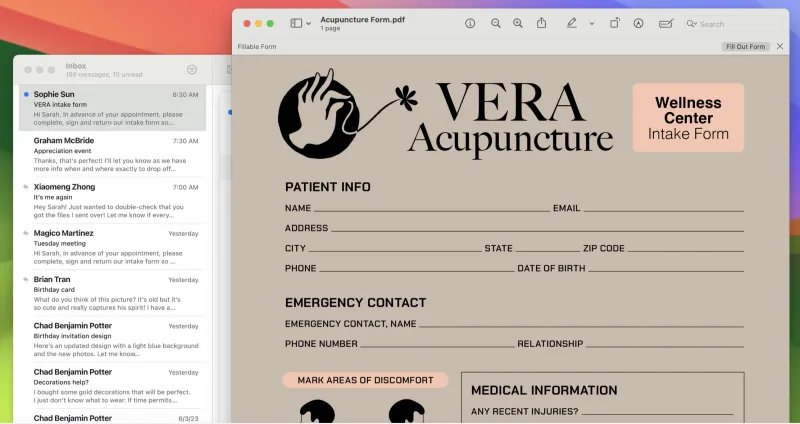
Verabschieden Sie sich von der manuellen Dateneingabe und genießen Sie den Komfort, Ihre gespeicherten Daten auf effiziente und geschützte Weise zu nutzen und Ihre Dokumentenverwaltung effizienter als je zuvor zu gestalten.
Mit der erstaunlichen Funktion von Enhanced AutoFill können Sie die in Ihren Kontakten gespeicherten Informationen sicher nutzen, um schnell ein PDF oder ein gescanntes Dokument auszufüllen. Diese erweiterte Funktion sorgt nicht nur für Geschwindigkeit, sondern auch für höchste Sicherheit beim Ausfüllen der erforderlichen Felder und sorgt so für ein problemloses Erlebnis.
23. Praktische Funktion „Nachholen und zum Antworten wischen“.
Das neueste Update der Nachrichten-App des Mac hat eine interessante neue Funktion namens Catch-Up-Pfeil hinzugefügt. Dank dieser hilfreichen Ergänzung können Sie jetzt ganz einfach zur allerersten Nachricht in einem Gespräch springen, die Sie möglicherweise verpasst oder übersehen haben.
Um die Nachrichten zu finden, die Sie verpasst haben, müssen Sie sich nicht mehr durch unzählige Nachrichten wühlen. Es ist ganz einfach, zum Anfang des Gesprächs zurückzukehren, indem Sie auf den Nachholpfeil tippen und so sicherstellen, dass Sie keine wichtige Nachricht verpassen.
Aber es gibt noch mehr! Die Nachrichten-App hat das Beantworten von Nachrichten noch nützlicher gemacht. Jetzt müssen Sie nur noch nach rechts wischen, um schnell auf eine Nachricht zu antworten. Mit dieser einfachen Geste können Sie Gespräche in Apple Messages beginnen.
24. Greifen Sie an einem Ort auf Aufkleber und Memoji zu
Alle Ihre Lieblingsaufkleber und benutzerdefinierten Memojis können mit macOS Sonoma ganz einfach an einem Ort gespeichert werden. So können Sie ganz einfach darauf zugreifen und sie nutzen, wann immer Sie möchten, ohne dass es zu Verzögerungen kommt.
Ihre Aufkleber sind verfügbar und warten darauf, Ihren Gesprächen Spaß und Persönlichkeit zu verleihen, egal ob Sie Ihr iPhone, iPad oder Mac verwenden. Durch die nahtlose Synchronisierung Ihrer Sticker mit iCloud geht macOS 14 noch einen Schritt weiter.
Sie können jetzt das +-Symbol in der Nachrichten-App auf Ihrem macOS Sonoma-Gerät verwenden , um auf eine bemerkenswerte Möglichkeit zuzugreifen, Orte auszutauschen und zu erleben.
Sie können jetzt den Standort eines geliebten Menschen direkt während eines Gesprächs sehen, wann immer dieser ihn mit Ihnen teilen möchte. Jede Interaktion mit Ihren Lieben wird durch diese kreative Ergänzung verbessert, was sie bedeutungsvoller und persönlicher macht.
26. Kombinieren Sie Suchfilter für gezieltere Suchen
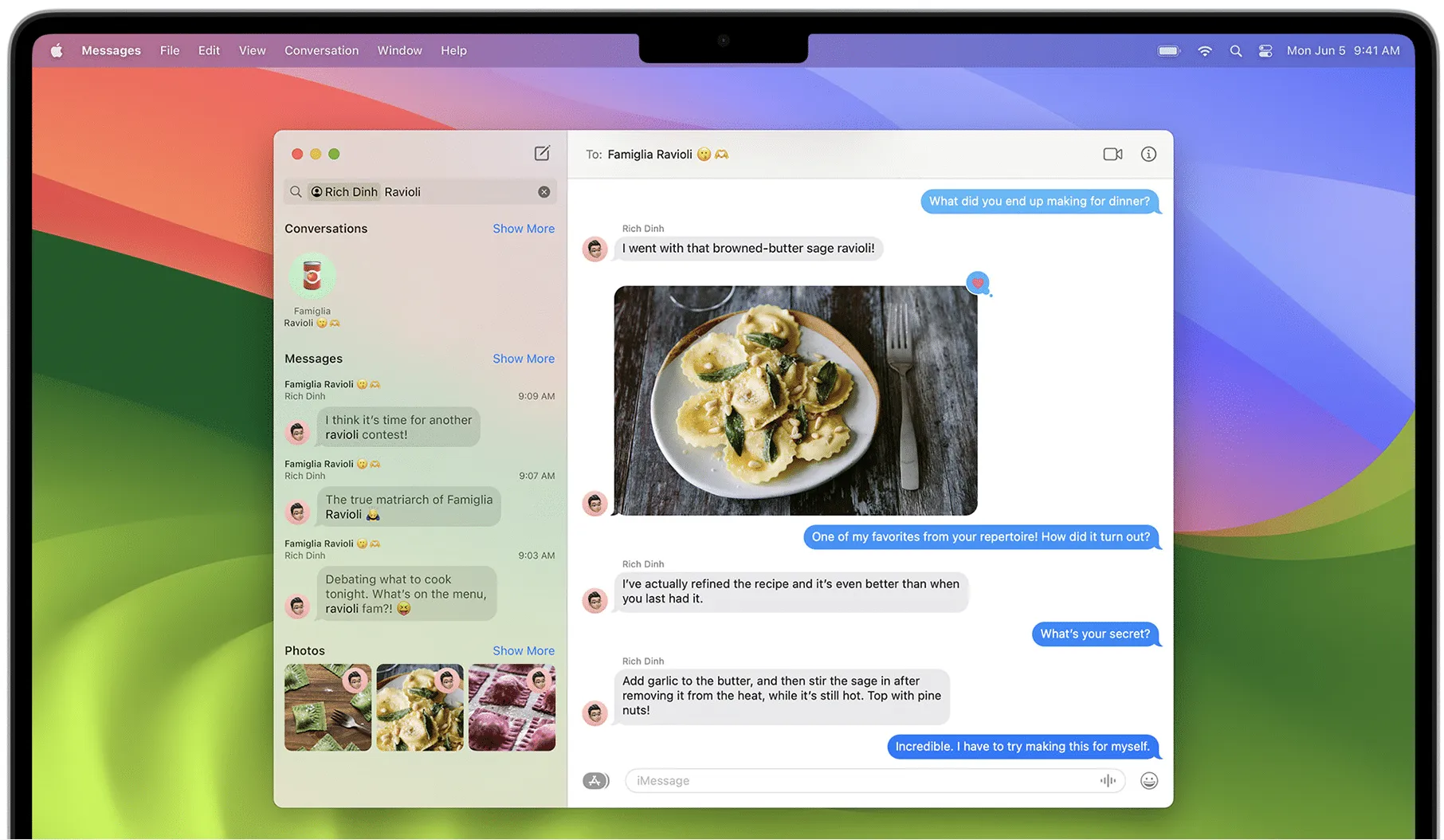
Mit macOS 14 war das Auffinden einer bestimmten Nachricht noch nie so einfach, da Sie Ihre Suche mithilfe verschiedener Filter verfeinern können, sodass Sie einfacher genau die Nachricht finden, nach der Sie suchen.
Durch die Kombination mehrerer Suchkriterien können Sie die jeweilige Nachricht im riesigen Informationsmeer einfach und schnell finden.
27. Starten Sie Safari-Webanwendungen über das Dock
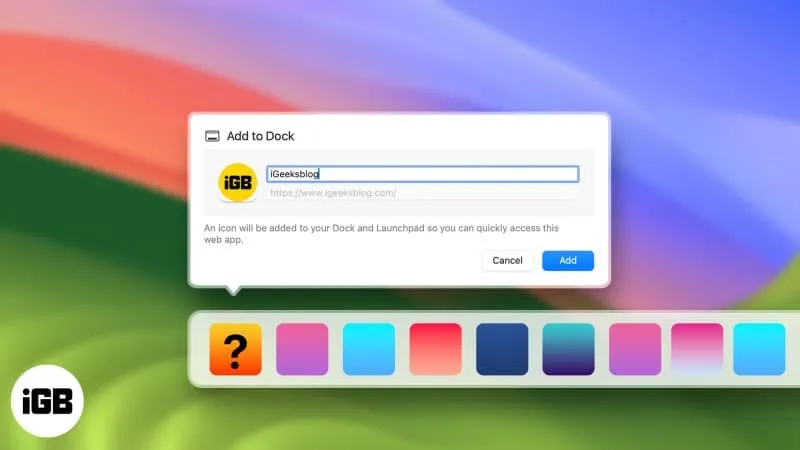
Mit macOS Sonoma können Sie jetzt Web-Apps direkt vom Dock Ihres Mac aus öffnen. Es kann Ihnen helfen, produktiver zu sein und effizienter zu arbeiten.
Ähnlich wie bei jeder anderen Mac-App können Sie jetzt eine Web-App mit einem einzigen Klick öffnen.
28. Weitere relevante Vorschläge in Safari
Die Suchfunktionen von Safari haben erstaunliche Fortschritte gemacht, was zu einer erheblichen Steigerung der Geschwindigkeit und Reaktionsfähigkeit geführt hat.
Der Webbrowser von Apple bietet jetzt eine Fülle unglaublich relevanter Vorschläge, sodass Sie mühelos die am besten geeigneten Optionen auswählen und schnell mit Ihren Aufgaben fortfahren können.
Diese bemerkenswerte Verbesserung trägt dazu bei, Ihre kostbare Zeit zu optimieren, unnötige Verzögerungen zu minimieren und ein nahtloses Surferlebnis zu gewährleisten.
29. Greifen Sie auf iPhone-Widgets auf dem Mac zu
Apple hat endlich einen Wunsch vieler Menschen erfüllt, indem es die Platzierung von Widgets direkt auf dem Mac-Desktop ermöglicht. Der aufregendste Aspekt dieser Funktion ist, dass Sie Continuity jetzt auf Ihrem Mac verwenden können, um auf alle Ihre geschätzten iPhone-Widgets zuzugreifen.
Dies bedeutet, dass Sie Ihren Mac-Desktop anpassen können, ohne die entsprechenden Apps zu installieren, indem Sie die schönen Widgets von Ihrem iPhone hinzufügen. Es ähnelt dem Sahnehäubchen auf dem Kuchen.
30. Widget-Farben passen sich an und verblassen für eine bessere Fokussierung
Seien Sie versichert, dass die Integration von Widgets in Ihren Desktop keine Ablenkung darstellt. Diese raffinierten Tools wurden speziell für die nahtlose Integration in Ihren Hintergrund entwickelt und stellen sicher, dass sie Ihre Aufmerksamkeit nicht von Ihren wichtigen Aufgaben ablenken.
Sie können Ihren Desktop jederzeit mit einer Vielzahl von Widgets personalisieren, da diese so konzipiert sind, dass sie harmonisch mit Ihrem Arbeitsablauf harmonieren, ohne Ihre Konzentration und Konzentration zu beeinträchtigen.
FAQs
Wie lade ich Sonoma auf meinen Mac herunter?
Zum Zeitpunkt des Verfassens dieses Artikels ist die offizielle Version von macOS Sonoma noch nicht veröffentlicht.
Kann auf meinem Mac macOS Sonoma ausgeführt werden?
Wenn Sie ein MacBook Air (2018 oder neuer), MacBook Pro (2018 oder neuer), iMac (2019 oder neuer), iMac Pro (2017), Mac mini (2018 oder neuer), Mac Studio (2022) oder Mac Pro besitzen (2019 oder neuer), es kann macOS Sonoma ausführen.
Wussten Sie, dass diese versteckten Funktionen vorhanden sind?
Das Erkunden der verborgenen Funktionen von macOS Sonoma ist wie eine spannende Schatzsuche in Ihrem Mac. Vom magischen Bereich der Anpassungsoptionen bis hin zu versteckten Verknüpfungen und zeitsparenden Tricks ist dieses Betriebssystem ein Tor zur Erschließung einer Welt endloser Möglichkeiten.
Auch wenn dies keine vollständige Liste ist, werde ich sie mit allen neuen versteckten Funktionen, die ich finde, auf dem neuesten Stand halten. Wenn Sie auf weitere versteckte Funktionen von macOS Sonoma gestoßen sind, teilen Sie mir dies bitte im Kommentarbereich mit.



Schreibe einen Kommentar